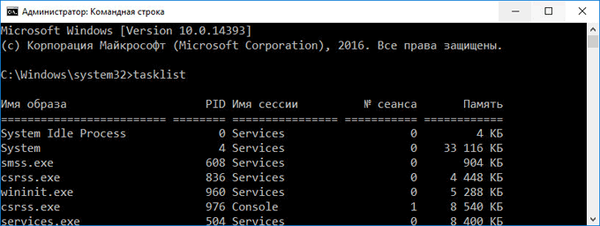V posledních dvou letech získal prohlížeč Microsoft Edge několik nových funkcí a vylepšení..
Pro rychlý a snadný přístup k vašim oblíbeným stránkám Edge to vždy uživatelům umožňovalo připnout stránky nabídka Start (Na domovské obrazovce). Populární prohlížeč Google Chrome také umožňuje připnout stránky k nabídce Start a hlavnímu panelu ve Windows 10.
Od aktualizace Aktualizace Windows 10 Fall Creators, prohlížeč Microsoft edge získá možnost připnout stránky na hlavní panel. Nyní můžete webovou stránku, kterou se vám líbí, nejen připevnit na domovskou obrazovku, ale také přidat požadovaný web na hlavní panel.

Schopnost připnout stránky k hlavnímu panelu je velmi užitečná funkce, protože vám nejen umožňuje pohodlně otevírat oblíbené weby / webové stránky jediným kliknutím, ale také vám šetří čas.
Web ukotvený na hlavním panelu bude otevřen ve stejném prohlížeči, který jste použili pro ukotvení jeho zástupce na hlavním panelu bez ohledu na výchozí stav webového prohlížeče. Pokud jste například přidali zástupce webu na hlavní panel pomocí Edge, web se otevře pouze v aplikaci Microsoft Edge, i když jako výchozí webový prohlížeč nastavíte Internet Explorer nebo Google Chrome..
V této příručce se podíváme na to, jak ukotvit libovolný web / webovou stránku na hlavní panel v systému Windows 10 pomocí prohlížečů Microsoft Edge a Google Chrome..
Poznámka: Doporučujeme připnout pouze ty weby, které často navštěvujete na hlavním panelu.
Připojte web k hlavnímu panelu Windows 10 pomocí aplikace Microsoft Edge
Krok 1: Spusťte prohlížeč Edge. Otevřete web / webovou stránku, kterou chcete připnout na hlavní panel.
Krok 2: Klikněte na nabídku Možnosti.... (3 tečky jsou umístěny v pravém horním rohu) a potom klepněte na tlačítko Možnost - Připojte tuto stránku na hlavní panel, Připnutí aktuálního webu na hlavní panel systému Windows 10.

Připojte web k hlavnímu panelu Windows 10 pomocí Google Chrome
Krok 1: Otevřete v prohlížeči Google Chrome adresu URL, kterou chcete připnout na hlavní panel.
Krok 2: Klikněte na 3 tečky umístěné vpravo nahoře. Vyberte Další nástroje, a potom klikněte na Přidat na plochu.

Krok 3: Nyní byste měli vidět dialog Přidat na plochu. Zadejte požadovaný název zástupce webu / webové stránky a klikněte na Přidat, vytvořit zástupce na ploše.

Krok 4: Nakonec přetáhněte vytvořenou zástupce webové stránky na ploše do oblasti hlavního panelu a připněte ji.

Všechny.